Come editare un file MP3
Avresti bisogno di modificare alcuni file MP3 che hai salvato sui tuoi dispositivi, per eliminare da essi i tempi morti, modificarne i tag, unirli ecc., ma non avendo ancora alcuna esperienza con software e app di audio editing non sai come fare? Nessun problema, posso spiegarti io in che maniera procedere.
Se mi dedichi qualche minuto del tuo prezioso tempo, infatti, posso indicarti come editare un file MP3 su computer, smartphone e tablet, utilizzando software, servizi online e persino app ad hoc. In tutti i casi, non temere, non si tratta di strumenti di difficile impiego, neppure da parte di chi, un po’ come te, non si reputa propriamente un grande esperto in materia.
Allora? Che ne diresti di mettere le chiacchiere da parte e di passare finalmente all’azione? Sì? Grandioso! Posizionati bello comodo, prenditi qualche minuti libero solo per te e inizia immediatamente ad affidarti alle soluzioni segnalate di seguito. Alla fine, vedrai, potrai dirti ben contento e soddisfatto dei risultati ottenuti. Che ne dici, scommettiamo?
Indice
- Come editare un file MP3 su computer
- Come editare un file MP3 online
- Come editare un file MP3 su smartphone e tablet
Come editare un file MP3 su computer
Se quello che ti interessa fare è editare un file MP3 su computer, le soluzioni a cui a a parer mio faresti bene ad affidarti sono quelle segnalate di seguito, funzionanti su Windows, macOS e Linux.
Audacity (Windows/macOS/Linux)

La prima soluzione per editare un file MP3 che secondo me faresti bene a prendere in considerazione si chiama Audacity. Nel caso in cui non ne avessi mai sentito parlare, sappi che si tratta di un celebre software gratuito, open source e funzionante su Windows, macOS e Linux. È garantito il supporto a tutti i più diffusi formati audio e consente di agire su di essi tagliandoli, mixandoli, applicandovi effetti vari ecc.
Per effettuare il download e l’installazione di Audacity sul tuo computer, visita il relativo sito Web e poi attieniti alle istruzioni contenute nella mia guida dedicata.
Successivamente, avvia Audacity, selezionando il collegamento che trovi nel menu Start di Windows o l’icona nel Launchpad di macOS.
Ad installazione ultimata, clicca sul tasto OK nella finestra che ti viene mostrata sullo schermo, in modo da accedere alla schermata principale di Audacity, dunque clicca sul menu File in alto a sinistra, scegli la voce Apri che si trova al suo interno e seleziona il file MP3 relativamente a cui desideri andare ad agire.
Quando visibile il tracciato del file audio, inizia ad apportarvi tutte le modifiche del caso, tramite i menu che trovi nella barra in alto: accedendo a essi puoi usufruire delle funzioni per aggiungere effetti, inserire silenzi, tagliare porzioni del file ecc.
Più in basso, trovi poi i controlli per la gestione della riproduzione e per effettuare operazioni di editing di base, come ad esempio selezionare o spostare la traccia audio. Ci sono anche i grafici relativi all’input e all’output dell’audio, le barre per regolare il volume, i comandi per impostare il livello di zoom dei tracciati ecc. Nella parte in basso della schermata, invece, ci sono i menu per regolare la frequenza e per impostare i punti d’inizio e di fine di una selezione.
A modifiche concluse, salva il risultato ultimo facendo clic sul menu File e scegliendo da esso le voci Salva progetto o Esporta, a seconda se intendi salvare il risultato ultimo sotto forma di progetto editabile in un secondo momento o come file audio. Per maggiori approfondimenti, ti suggerisco di consultare il mio tutorial su come usare Audacity.
GarageBand (macOS)
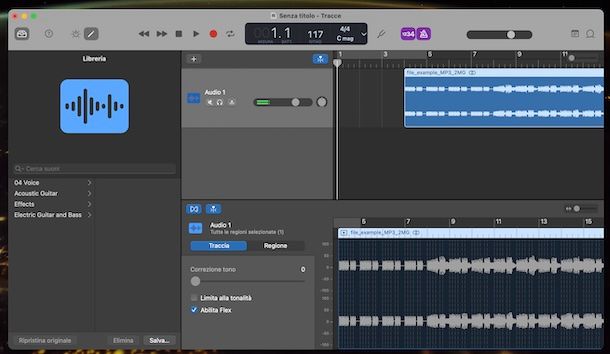
Se stai usando macOS, ti invito a editare un file MP3 con GarageBand. Qualora non lo sapessi, è un celebre software sviluppato direttamente da Apple per i sui utenti, il quale permette di modificare e creare musica. È gratis e lo si trova preinstallato su Mac (qualora rimosso può però essere scaricato dalla relativa sezione del Mac App Store).
Per avviare GarageBand, seleziona la relativa icona che trovi nel Launchpad di macOS.
Nella finestra ora visibile, seleziona l’opzione Progetto vuoto e fai clic sul bottone Scegli, seleziona una qualsiasi tipologia di traccia e premi sul pulsante Crea.
Ora che visualizzi la schermata principale di GarageBand, trascinaci sopra il file audio su cui andare ad agire, oppure avvia una nuova registrazione, premendo sul bottone circolare rosso che si trova in alto.
A questo punto, comincia anche a servirti dei pulsanti e delle voci visibili sullo schermo per apportare tutte le modifiche del caso. Più precisamente, in alto al centro trovi i pulsanti dedicati alla riproduzione, a destra trovi quelli per l’aggiunta di loop e altri elementi multimediali, mentre a sinistra ci sono i tasti per accedere all’editor e alle funzioni di smart control
Nella parte sinistra della schermata c’è l’elenco delle tracce audio aggiunte, in basso ci sono le funzioni relative all’impostazione delle tracce, i comandi per regolare l’equalizzazione, il riverbero ecc. e nella parte centrale della finestra sono visibili i tracciati.
A modifiche ultimate, salva il risultato ottenuto sotto forma di progetto, al fine di poterlo editare successivamente, facendo clic sul menu File situato in alto a sinistra e scegliendo da esso l’opzione Salva col nome.
Se, invece, vuoi esportare il tutto sotto forma di file audio, fai clic sul menu Condividi situato anch’esso in alto a sinistra e seleziona l’opzione che preferisci di più tra quelle disponibili. Per approfondimenti, ti invito a consultare la mia guida specifica su come usare GarageBand.
Altre soluzioni per editare un file MP3 su computer

Cerchi altre soluzioni tramite cui poter editare un file MP3 sul tuo PC o Mac? Se è così, puoi usare quelle annesse al seguente elenco. Mi auguro vivamente siano in grado di soddisfarti.
- Ocaenaudio (Windows/macOS/Linux) — è un’applicazione compatibile con Windows, macOS e Linux, totalmente gratuita e molto intuitiva, la quale permette di effettuare tutte le più diffuse operazioni di editing audio sui file in formato MP3 e non solo. Inoltre, supporta l’applicazione degli effetti in tempo reale e mette a disposizione uno spettrogramma ricco di funzioni.
- mp3DirectCut (Windows) — si tratta di un software gratuito, funzionante solo su Windows, il quale permette in primo luogo di tagliare i file in formato MP3, come lascia intendere il nome, ma anche di effettuare altre semplici operazioni di editing. Il risultato ultimo viene poi salvato senza dover effettuare una nuova compressione dei file.
- MP3 Trimmer (macOS) — si tratta di un’applicazione gratuita solo per macOS che è stata pensata specificamente per l’editing dei file audio in formato MP3. È piuttosto intuitivo e l’interfaccia utente è ben curata.
Come editare un file MP3 online
Non vuoi o non puoi scaricare e installare nuovi software sul tuo computer e ti piacerebbe allora che ti spiegassi come editare un file MP3 online? In tal caso, rivolgiti alle soluzioni che trovi di seguito, puoi fruirne direttamente dalla finestra del browser (es. Chrome).
Taglia audio di 123apps
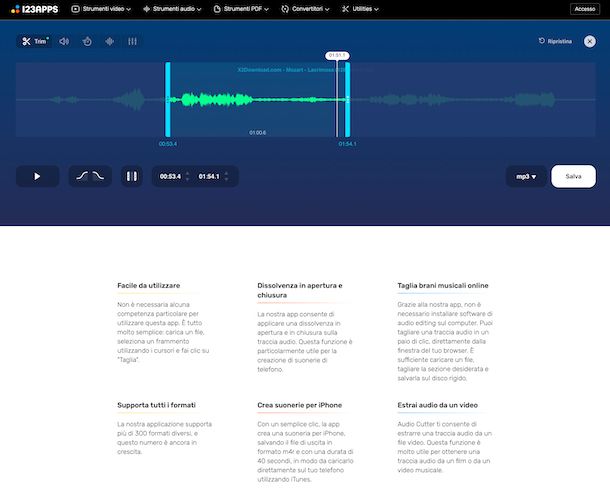
Un ottimo servizio online che puoi valutare di adoperare per editare un file MP3 via Web è sicuramente Taglia audio di 123apps. Si tratta di una soluzione gratuita e facile da usare, funzionante senza registrazione obbligatoria e concepita principalmente per tagliare i file audio, ma che può tornare utile anche per regolare il volume, la velocità di riproduzione ecc. Da tenere presente che eventualmente è possibile attivare l’abbonamento a pagamento (al costo di 6 euro/mese) per avere accesso a funzioni extra.
Per poterti avvalere di Taglia audio di 123apps, visita la relativa home page, premi sul tasto Apri file e seleziona il file MP3 di tuo interesse, oppure trascinalo direttamente nella finestra del browser. Se il file si trova su Google Drive, su Dropbox o magari online, puoi prelevarlo direttamente da lì, facendo clic sul tasto con la freccia e selezionando l’opzione desiderata dal menu proposto.
Successivamente, per tagliare la traccia audio, clicca sul tasto Trim in alto a sinistra e sposta i due cursori ai lati per determinare il punto iniziale e quello finale della porzione dell’MP3 che vuoi mantenere. In alternativa, puoi compilare i campi appositi situati in basso.
Puoi anche aggiungere l’effetto dissolvenza all’inizio e/o alla fine del brano premendo sui pulsanti con l’onda.
Inoltre, cliccando sui tasti con l’altoparlante, il cronometro, il tracciato audio e i cursori in alto a sinistra puoi avere accesso alle funzioni per regolare il volume, la velocità di riproduzione, alterare i suoni e usare l’equalizzatore.
A modifiche concluse, riproduci un’anteprima del risultato ultimo ottenuto premendo sul tasto Play in basso.
Se ti reputi soddisfatto, scarica il file audio editato, selezionando il formato mp3 (o, se preferisci, uno diverso) dal menu a tendina in fondo a destra e cliccando sul tasto Salva.
Altre soluzioni per editare un file MP3 online

Quella che ti ho già proposto non è l’unica soluzione disponibile per editare un file MP3 agendo via Web. Per cui, qualora stessi cercando altre soluzioni di questo tipo, valuta di affidarti a quelle elencate di seguito.
- VEED.IO — è un editor audio online piuttosto completo e versatile, con cui è possibile modificare, tagliare, mettere in loop e anche tradurre gli MP3 e gli altri file che gli vengono dati “in pasto”. È gratis e la creazione di un account non è obbligatoria, ma volendo è possibile sottoscrivere l’abbonamento a pagamento (con costi a partire da 22 euro/mese) per avere accesso a un maggior numero di funzioni.
- Audio Editor Online — il nome non lascia spazio a molti dubbi: si tratta di un pratico editor di file audio funzionante via browser, il quale va a caratterizzarsi per la sua interfaccia molto simile a quella dei “tradizionali” software della categoria. È completamente gratis e non bisogna registrarsi.
- AudioTrimmer — è una soluzione fruibile online che permette di tagliare i file audio in maniera rapida e indolore, come si suol dire. Supporta i file in MP3 3 in vari altri formati. È gratis e non richiede la creazione di un account.
Come editare un file MP3 su smartphone e tablet
Se, invece, vuoi editare un file MP3 su smartphone e tablet basati su Android o su iOS/iPadOS, valuta di affidarti alle app segnalate di seguito, che secondo me sono tra le migliori della categoria.
MP3 Cutter (Android)
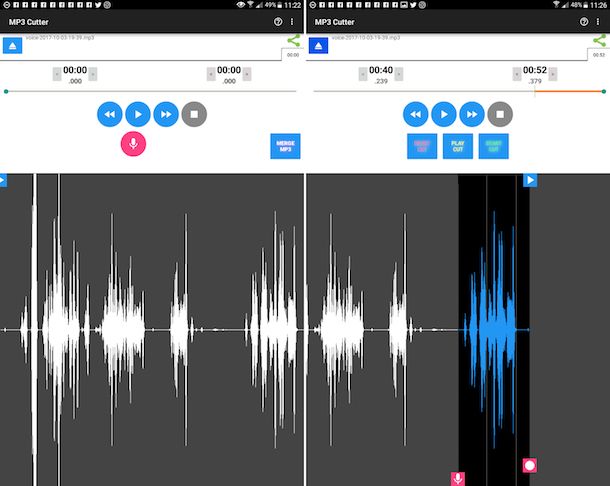
Se stai adoperando uno smartphone o un tablet Android e cerchi un modo per editare un file MP3 in tal caso, ti consiglio di provare l’app denominata MP3 Cutter. È gratuita, abbastanza intuitiva e consente di agire sugli MP3 andandoli a tagliare.
Per scaricare e installare MP3 Cutter sul tuo dispositivo, visita la relativa sezione del Play Store e fai tap sul pulsante Installa (puoi anche rivolgerti a store alternativi). In seguito, avvia l’app selezionando la relativa icona appena aggiunta alla home screen e/o al drawer.
Una volta visibile la schermata principale di MP3 Cutter, premi sul bottone Accetto in basso a destra, dunque sfiora il tasto Eject in alto a sinistra, concedi i permessi eventualmente richiesti e seleziona il file MP3 sul tuo device che vuoi editare.
Quando visualizzi il tracciato del file audio, individua la parte da tagliare, fai tap sul tasto con il microfono in alto e sposta i cursori sullo schermo per determinare il punto d’inizio e quello della fine del taglio.
Fatto ciò, avvia la riproduzione in anteprima della porzione del file MP3 selezionata premendo sul pulsante Play in alto.
Se il risultato ultimo ottenuto di soddisfa, fai tap sul bottone Start cut, indica la posizione sul tuo smartphone o tablet in cui salvare il file di output, assegnagli un nome ed eventualmente specifica anche artista e album di riferimento, dunque premi sul tasto Save.
GarageBand (iOS/iPadOS)
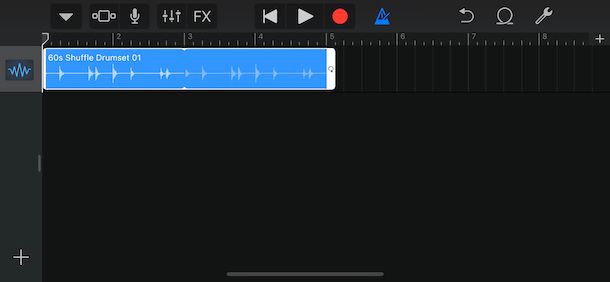
GarageBand, il programma per macOS di cui ti ho parlato nel capitolo iniziale, è disponibile anche in una variante per iPhone e iPad, dunque per iOS/iPadOS. Ha praticamente le stesse caratteristiche della variante per Mac, è gratis e può essere usata senza particolari difficoltà sia dagli utenti con meno esperienza che dagli esperti del settore. La si trova preinstallata (qualora rimossa, però, può essere prelevata dalla relativa sezione dell’App Store).
Per poterti avvalere di GarageBand, avvia l’app selezionando la relativa icona che è stata aggiunta in home screen e/o alla Libreria app.
Quando visualizzi la schermata principale di GarageBand, fai tap sul bottone (+) che si trova in alto, seleziona l’opzione Registratore audio (se non riesci a visualizzarla, effettua degli swipe verso destra o verso sinistra sullo schermo), dopodiché fai tap sul pulsante per attivare la modalità storyboard (quello con i rettangoli) che si trova in alto a sinistra e sfiora il pulsante relativo alla funzione loop (quello situato accanto alla chiave inglese) che trovi in alto a destra.
A questo punto, scegli la posizione da cui prelevare la canzone che è tua intenzione tagliare, fai tap sul nome del file e continua a tenere premuto sino a quando non vedi l’icona muoversi, in modo da poter poi trascinare il brano sull’editor.
Dopo aver compiuto i passaggi di cui sopra, puoi finalmente procedere e apportare tutte le modifiche del caso. Per applicare dei filtri ti basta fare tap sul bottone FX in alto a sinistra, mentre per agire sulle impostazioni relative al volume e all’equalizzatore devi premere sul bottone con i cursori accanto. Inoltre, puoi aggiungere il suono di altri strumenti e quello dei loop sfiorando il tasto con i quadratini.
A modifiche concluse, premi sul bottone con la freccia verso il basso che si trova in alto a sinistra, scegli l’opzione I miei brani dal menu e premi e continua a tenere premuto per qualche istante sull’anteprima del progetto, dopodiché sfiora la dicitura Condividi nel menu che compare e scegli l’opzione che preferisci tra Brano.

Autore
Salvatore Aranzulla
Salvatore Aranzulla è il blogger e divulgatore informatico più letto in Italia. Noto per aver scoperto delle vulnerabilità nei siti di Google e Microsoft. Collabora con riviste di informatica e cura la rubrica tecnologica del quotidiano Il Messaggero. È il fondatore di Aranzulla.it, uno dei trenta siti più visitati d'Italia, nel quale risponde con semplicità a migliaia di dubbi di tipo informatico. Ha pubblicato per Mondadori e Mondadori Informatica.






